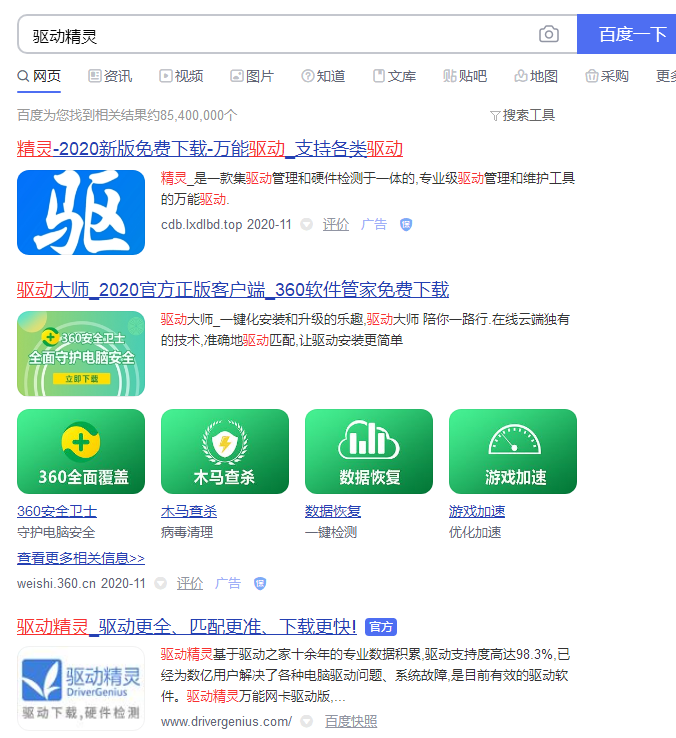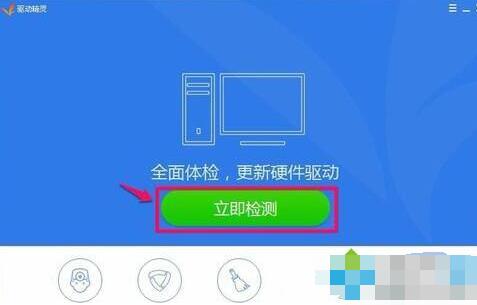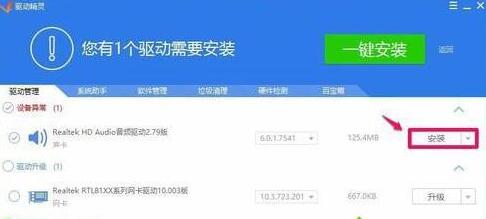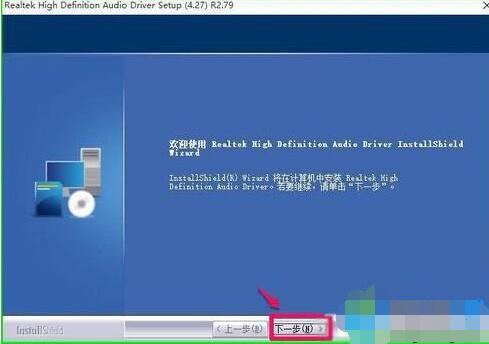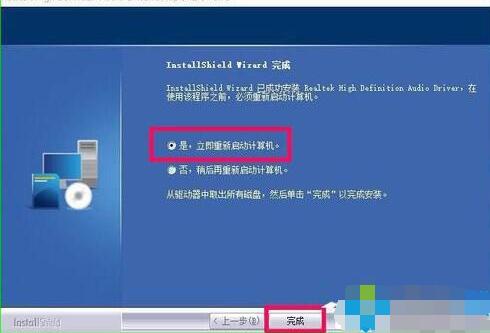win10控制面板找不到Realtek HD音频管理器怎么办
其实我们大家在使用电脑的时候会发现很多的问题,我们的人生就是在发现问题到解决问题的这么一个过程,那么小编我又发现有位小伙子询问说win10控制面板找不到Realtek HD音频管理器怎么办,接下来我就来为大家解答一下吧。
1、首先我们先打开电脑浏览器搜索驱动精灵,将其下载并打开。
2、在打开的驱动精灵软件安装窗口,确定程序安装路径后,点击一键安装。
3、正在安装驱动精灵,稍候。
4、安装非常迅速,已经安装完成,我们开始更新电脑的驱动程序,控制面板里没有Realtek高清晰音频管理器,主要声卡驱动需要更新。我们点击立即检测。
5、在打开的驱动程序安装窗口,点击Realtek HD Audio音频驱动的安装。
6、在打开的安装驱动窗口,我们点击下一步。
7、正在进行声卡驱动程序的安装,稍候。
8、已成功安装系统的声卡驱动程序,安装程序要求重新启动电脑,我们点击完成,重新启动电脑。
9、接下来我们重启电脑,在控制面板找到音频管理器,我们左键双击Realtek高清晰音频管理器项,能打开Realtek高清晰音频管理器的窗口。
以上就是小编我关于win10控制面板找不到Realtek HD音频管理器怎么办的解答,感兴趣的小伙伴可以点击进来好好学习一下哦。
相关文章
- 新手自己重装系统win10方法
- win10正式版系统安装图文教程
- 神州电脑win10家庭版系统下载与安装教程
- 传授专业版win10系统
- 神州电脑win10iso镜像系统下载与安装教程
- 怎样升级win10系统
- win10系统安装无限循环如何解决
- 笔记本电脑win10系统 不能复制屏幕 不管怎么设置都是扩展屏幕
- 一招搞定win10系统提示关键错误你的开始菜单出现了问题
- win10系统好用吗
- 教你怎么取消win10自动弹出搜狐微门户的方法
- win10系统接网线后显示本地连接未识别的网络解决方案
- win10输入法切换不了怎么办?
- win10系统1809还是1903好
- 使用U盘系统解决win10系统重装失败无法开机问题
- win10创意者怎么更新
热门教程
Win11电脑任务栏图标重叠怎么办?任务栏图标重叠图文教程
2Win10视频不显示缩略图怎么办?
3Win11安卓子系统安装失败
4笔记本Win7系统屏幕变小两侧有黑边怎么解决?
5Win7旗舰版COM Surrogate已经停止工作如何解决?
6Win10如何强制删除流氓软件?Win10电脑流氓软件怎么彻底清除?
7Windows11打印机驱动怎么安装?Windows11打印机驱动安装方法分享
8Win10专业版如何删除更新安装包
9Win7电脑字体怎么改回默认字体?Win7改回默认字体方法?
10如何在Win11正式版中创建虚拟桌面?Win11正式版创建虚拟桌面的方法
装机必备 更多+
重装教程
大家都在看
电脑教程专题 更多+